Что такое компоненты Windows 10 и какие из них можно отключить
Windows 10 поставляется вместе с большим списком «компонентов», которые пользователь может включить или выключить в соответствующем диалоговом окне. Большое количество функций из этого списка создано специально для нужд и потребностей бизнес-пользователей и серверов, но вместе с этим часть компонентов может пригодиться и обычному пользователю.
Все компоненты Windows занимают место на вашем жестком диске, вне зависимости от того, включены они или нет. Иными словами, отключение отдельных компонентов не освободит место на диске компьютера. Кроме того, не стоит включать абсолютно все компоненты Windows, поскольку это негативно скажется на безопасности вашего компьютера, а также ухудшит его производительность.
Стоит включать лишь те компоненты, которые вам действительно нужны или те, принцип работы которых вы понимаете. Это же касается и отключения. Бездумное выключение отдельных или всех компонентов системы может привести к нарушению работы приложений или ухудшению защищенности операционной системы.
[Урок Revit Семейства] Отвод. Соединители
Компоненты Windows 10
Управлять компонентами Windows можно только из классической панели управления. В Windows 10 Fall Creators Update Microsoft все еще не перенесла раздел с компонентами в новое приложение Параметры Windows. Интерфейс настройки компонентов Windows позволяет настроить виртуализацию Hyper-V, IIS-сервисы, подсистему Linux и так далее. Вы даже можете «отключить» Internet Explorer с помощью окна компонентов Windows 10.
Конкретный набор доступных опций будет зависеть от того, какую редакцию Windows вы используете. В Windows 10 Профессиональная будет список побольше, а в Windows 10 Домашняя поменьше.
Где найти программы и компоненты Windows 10
Чтобы добраться до окна настройки компонентов Windows нажмите Win + R и введите optionalfeatures. Сразу же появится небольшое окошко со списком. Как вариант, вы можете ввести команду control, а затем перейти в раздел Программы – Включение или отключение компонентов Windows. Обратите внимание, что изменение компонентов Windows требует от вашей учетной записи наличия прав Администратора.

Посмотрите на список компонентов, и вы заметите, что определенные пункты обозначены черными квадратами, а не «птичками». Это означает, что компонент имеет «подкомпоненты» и не все из них активированы. Нажмите на плюсик, и система отобразит список доступных подкомпонентов.

Внесите нужные вам изменения и нажмите Ок. Скорее всего, Windows попросит перезагрузиться, чтобы изменения вступили в силу.
Обратите внимание, что управление компонентами Windows не требует от компьютера активного Интернет-соединения. Их можно включать и выключать в любой момент вне зависимости от того, есть ли Интернет или его нет. Все компоненты уже доступны в системе после установки, а окно настроек лишь включает или отключает их.
Какие компоненты Windows можно отключить
Здесь вы найдете объяснение нескольких компонентов Windows и то, для чего они нужны. Внимательно ознакомьтесь с ним и сами решите, какие из них нужны вашему компьютеру, а какие нет. Имейте ввиду, что отключение тех или иных компонентов может привести к тому, что часть приложений перестанет работать или будет работать с ошибками.
- .NET Framework 3.5 (включает .NET 2.0и 3.0). Этот компонент должен быть включен, чтобы приложения, написанные с помощью .NET версий 3.0 и старше, работали должным образом. Зачастую Windows сама включает этот компонент, как только определенное приложение делает соответствующий запрос.
- .NETFramework4.7 с дополнительными службами. Как и .NET 2.0 / 3.0, 4.7 включается автоматически при необходимости. Подробнее об этом вы можете почитать в статье «Что такое .NET Framework».
- Hyper-V. Это технологии виртуализации Microsoft. Они включают в себя сервисы, платформу и графический интерфейс Hyper-V Manager, который необходим для создания, управления и использования виртуальных машин. Этот компонент требует наличия физической поддержки технологий виртуализации процессором вашего компьютера. Он должен быть включен, если вы хотите пользоваться виртуальными машинами на своем компьютере. Если нет, можете его выключить.
- Internet Explorer 11. Старый-добрый «ослик». Если он вам не нужен, можете с чистой совестью отключить его. Подробнее этот процесс описан в статье «Как удалить Internet Explorer в Windows 10».
- MediaFeatures. Этот компонент нужен для работы стандартного проигрывателя Windows Media Player. Отключите Media Features и из вашего компьютера исчезнет Windows Media Player, но при этом функции воспроизведения медиафайлов никак не пострадают.
- MicrosoftPrinttoPDF. Хороший, годный и полезный инструмент, с помощью которого вы можете конвертировать любой документ в PDF-файл. Своего рода «виртуальный принтер», который печатает на цифровых PDF-файлах.
- MicrosoftXPSDocumentWriter. XPS – новый формат документов, представленный с Windows Vista. Как и ОС, особой популярности он не снискал. Microsoft XPS Document Writer предоставляет системе необходимые библиотеки для создания документов формата XPS. Можно смело отключать, если вы никогда не слышали, а значит и не пользовались XPS-файлами.
- SNMP-протокол. Старый протокол для управления роутерами, свитчами и другим сетевым оборудованием. Нужен для тех, у кого рабочее оборудование использует этот протокол, что вполне очевидно. Отключен по умолчанию.
- WindowsIdentityFoundation3.5. Очень старые .NET-приложения могут все еще могут требовать наличия этого компонента. .NET 4 включает в себя новую версию этого фреймворка. Как и в случае с .NET 3.5, WIF 3.5 активируется лишь тогда, когда определенное приложение потребует этого.
- WindowsPowerShell2.0. PowerShell – более продвинутая командная и скриптинговая среда, обладающая рядом значительных преимуществ по сравнению с классической командной строкой. PowerShell включена по умолчанию, но вы можете отключить ее, если вам так хочется. Ничего страшного не случится – вы просто не сможете больше пользоваться PowerShell.
- Клиент рабочих папок. С помощью этого компонента пользователи могут синхронизировать папки из корпоративной сети на компьютер.
- Служба активации Windows. Эта служба связана с IIS. Ее надо активировать лишь при запуске определенных серверных приложений. Если у вас таковых нет, то и трогать эту службу не надо. К активации самой операционной системы как продукта эта опция не имеет отношения.
- Клиент TFTP. Используется для передачи файлов на компьютеры и устройства с использованием протокола TFTP. Он старый и небезопасный, в основном используется на реально древних компьютерах.
- Подсистема Windowsдля Linux. Об этом подробно описано в статье «Как включить Linux в Windows 10».
- Компоненты прежних версий. DirectPlay. Этот компонент когда-то был частью DirectX и использовался в мультиплеере в определенных играх. Windows автоматически установит DirectPlay, если старая игра требует его.
- Поддержка APIудаленного разностного сжатия. Быстрый алгоритм для сравнения синхронизированных файлов. Как и большое количество других компонентов, включается лишь по мере необходимости.
- Поддержка общего доступа к файлам SMB1.0 / CIFS. За счет этой службы компьютер может делиться файлами и принтерами со старыми версиями Windows (от Windows XP / Windows Server 2003 R2 вплоть до Windows 10 NT 4.0). Протокол этот весьма старый и небезопасный, поэтому его можно отключить.
- Службы печати и документов. Клиент интернет-печати, а также факсы и сканирование Windows включены по умолчанию, но вы можете также включить печатные сетевые протоколы LPD и LPR. Надо сказать, что делать этого не стоит, поскольку протоколы уже устарели и требуются в очень редких случаях при подключении определенных сетевых принтеров.
- Соединитель MultiPoint. Этот компонент активирует мониторинг и управление устройством с помощью MultiPoint Manager. Полезен только в корпоративный сетях, где ИТ-специалисты используют соответствующие утилиты управления.
- Средство просмотра XPS. Собственно, приложение для открытия XPS-документов.
- Фильтр WindowsTIFFiFilter. Ничего общего с Apple этот компонент не имеет. Он позволяет сервису индексирования Windows производить распознавание текста (OCR). Компонент отключен по умолчанию, поскольку функция сильно нагружает процессор компьютера. TIFF iFIlter нужен для тех, кто часто сканирует бумажные документы и использует TIFF-файлы.
В списке вы найдете еще много других компонентов, которые зачастую отключены. Они включаются автоматически лишь при необходимости, поэтому вручную активировать их мы не рекомендуем. Если они отключены, значит скорее всего они вам не нужны вовсе. Ну а что же касается включенных компонентов, то их описание вы уже нашли в этой статье. Сами решайте, стоит их отключать или нет.
В подавляющем большинстве случаев пользователю вовсе не надо открывать окно с компонентами Windows, но все же полезно знать, для чего они нужны и какую функцию выполняют.
Автор поста
Источник: wp-seven.ru
Никто не знает, что такое «коннектор приложений» в Windows 10, и Microsoft не будет объяснять это
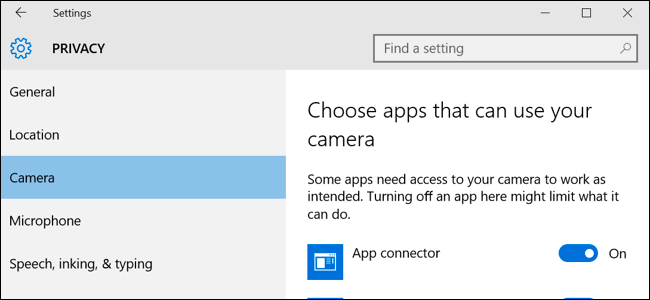
Windows 10 включает в себя загадочное приложение «App Connector», которое имеет доступ к вашему местоположению, камере, контактам и календарям. Это приложение было создано Microsoft, но Microsoft официально не объяснила, что оно делает.
Я впервые спросил о App Connector еще в июле 2015 года , во время Windows 10 Insider Preview, но Microsoft до сих пор не объяснила это, и никто, похоже, не получил официального ответа. App Connector — запутанное приложение, так как оно, кажется, не делает ничего важного.
Имеет доступ к вашим личным данным
App Connector не является «приложением» в самом традиционном смысле. Он не отображается в вашем меню «Пуск», даже если вы ищете его. Вместо этого вы найдете его в настройках Windows 10, как одно из многих приложений с разрешениями для просмотра вашего местоположения, камеры и многого другого.
Для просмотра и управления этими разрешениями откройте приложение «Настройки» и выберите «Конфиденциальность». Вы увидите «Соединитель приложения» на экранах разрешений «Местоположение», «Камера», «Контакты» и «Календарь». App Connector также имеет доступ к вашей библиотеке изображений, библиотеке видео и съемным устройствам хранения.

Само приложение хранится в скрытой папке C:UsersYOURNAMEAppDataLocalPackagesMicrosoft.Appconnector_SOMETHING на жестком диске вместе со всеми другими универсальными приложениями, установленными для вашей учетной записи пользователя в Windows 10.

Соединитель приложения и его разрешения не имеют значения
Заблуждение, хотя эти разрешения включены по умолчанию, похоже, они на самом деле ничего не делают (по крайней мере, мы можем найти). Мы отключили доступ к каждому отдельному разрешению, необходимому коннектору приложений, и, похоже, ничего не работает по-другому. Нет сообщений об ошибках, нет отсутствующих функций, которые мы обычно используем, ничего. Это был мой опыт, и я не видел, чтобы кто-то еще сообщал о чем-то другом.
Еще более запутанно, вы можете фактически удалить это приложение из своей системы Windows 10. Перейдите в Настройки> Системы> Приложения и функции, и вы сможете удалить его.

Многие из включенных в Windows 10 приложений, включая приложение Xbox, не могут быть удалены обычным образом; вам нужно использовать команды PowerShell, если вы хотите от них избавиться. Microsoft запрещает людям удалять эти приложения, потому что они необходимы для операционной системы. Но Microsoft позволяет вам удалить App Connector, который, кажется, поддерживает идею, что он не делает ничего сверх важного. Если удаление этого приложения вызвало проблемы с Windows 10, Microsoft не позволит вам сделать это так легко.
Microsoft Azure и Office 365 тоже имеют соединители
Microsoft не предоставила никакой информации об этом. Итак, не имея другой информации, давайте начнем рассматривать некоторые теории. Есть несколько интересных ответов на этот вопрос от людей, которые больше знают об услугах Microsoft, но ни один из них не является официальным ответом Microsoft. Aeriform на форуме сообщества Microsoft немного углубляется в файлы приложения и предоставляет то, что пока выглядит как лучшая теория:
Коннектор приложений, по-видимому, связан со службами приложений MS Azure, такими как OneDrive, и, возможно, коннекторами Office 365, такими как https://msdn.microsoft.com/en-us/library/dn948518.aspx, которые могут по желанию снимать фотографии или знать, в какой стране вы находитесь. Некоторые службы могут иметь ограничения или оптимизации в зависимости от местоположения для услуг, которые они могут предоставлять.
Службы Microsoft имеют разные типы «соединителей». Azure, служба облачного сервера Microsoft, имеет соединители. Как объясняется в документации Azure : «Соединитель — это тип API-приложения, которое фокусируется на подключении. , , Соединители упрощают подключение к существующим службам и помогают управлять проверкой подлинности, обеспечивать мониторинг, аналитику и т. Д. ». Соединитель приложений потенциально может быть связан с OneDrive, вашей учетной записью Microsoft или другими облачными службами в Windows 10. Существуют также соединители Office 365. используется Microsoft Office.
Но это объяснение сбивает с толку. Если приложения действительно могут подключиться к этому «коннектору приложений» — и неясно, как они это сделают, поскольку, похоже, нет какой-либо документации Microsoft, объясняющей, как — они могли бы иметь разрешения App Connector и не должны были бы спрашивать для их собственных разрешений.
Это может включать в себя только собственные приложения Microsoft или сторонние приложения. Кажется странным, что сторонним приложениям будет разрешено обходить обычные системные разрешения таким образом, а не запрашивать их собственные разрешения. И если низкоуровневым системным службам Windows требуется App Connector, нет смысла просто удалять его. Так что что-то еще не складывается.

Что такое App Connector? Это не имеет значения
К сожалению, у нас нет ответа на этот вопрос сейчас. Microsoft не предлагает никаких объяснений, и наши наблюдения говорят нам очень мало. С одной стороны, это достаточно важно, чтобы быть включенным в Windows 10 и активировать его разрешения по умолчанию. С другой стороны, это неважно, что вы можете отозвать эти разрешения и удалить их без каких-либо заметных последствий.
Кажется, это своего рода соединитель для приложений по названию, но для разработчиков нет информации о том, как приложения могут подключаться к этому соединителю или почему они это делают. Может быть, это приложение будет объяснено в будущем, или, возможно, Microsoft просто удалит его из будущего обновления Windows 10. Возможно, это неполная часть Windows 10, которая пока ничего не делает.
В конечном счете, кажется, что значение App Connector не имеет значения. Вы можете отозвать его разрешения на экране настроек, чтобы вообще ничего не делать. Если приложению когда-либо действительно нужны эти разрешения, оно, вероятно, всплывет и сообщит вам, запрашивая повторное включение этих разрешений. Но мы никогда не видели, чтобы он делал это раньше, даже после использования различных приложений для Windows 10.
Несмотря на то, что я начал искать объяснение этому вопросу еще в июле 2015 года, я до сих пор не нашел надежного ответа на этот вопрос. В Интернете полно людей, задающих этот вопрос и отвечающих смутными теориями. Еще раз, Microsoft не удалось объяснить это, так же как они не будут объяснять другие вещи — например, при каких обстоятельствах Windows 10 удаляет программы во время обновлений .
Так что не беспокойся об этом слишком сильно. Вы можете отозвать разрешения или даже удалить приложение, так что продолжайте, если хотите. Вы могли бы также просто оставить это в покое, поскольку это не кажется, что это все равно делает много.
Источник: gadgetshelp.com
Соединитель приложений в Windows 10
Посылка из интернет магазина Цифроман./ Разветвитель Kashimura KX-145.
SketchUp в телефоне
- Бесплатный удаленный рабочий стол Windows
- Код ошибки 0х80070422 Windows 7 как исправить
- Как сделать ноутбук точкой wifi Windows 8
- Почему не обновляет до Windows 10
- Vpn Windows удаленный рабочий стол
- Панель для Windows 7 как в mac
- Как установить git на Windows
- Как сделать презентацию в Windows xp пошагово
- Как подключить локальный диск в Windows 7
- Smart screen off Windows 8 отключить
- Как сделать свою тему для Windows 7
- Clock watchdog timeout Windows 10 как исправить
- Диалоговое окно в Windows предназначено для
- Как исправить загрузку Windows 7
- Как создать офлайн профиль в Windows live
Источник: windows-usb.ru
Конфиденциальность в Windows 10

Возможно идеальной отправной точкой перед обновлением до новой ОС или установки чистой копии Windows является прочтение заявления о конфиденциальности и договора об указании услуг.
Конечно, данные документы содержат большое количество текстовой информации, даже если Вы решили ознакомится с сокращенной версией, предлагаемой Microsoft. Имейте в виду, что данные документы не относятся только к Windows 10, а касаются всех продуктов Microsoft в целом. Тем не менее, в списке заявления о конфиденциальности Вы найдете пункт “Windows”.
В данных документах Вы обнаружите следующую ключевую информацию:
- Microsoft создает уникальный рекламный идентификатор для каждого пользователя на устройствах под управлением Windows 10. Данную функцию. можно отключить в настройках конфиденциальности.
- Вводимый текст и озвучиваемые голосовые команды могут быть обработаны Microsoft. Например, при использовании голосового помощника Cortana или коррекции правописания, вводимые данные могут быть переданы и обработаны Microsoft.
- Windows поддерживает сервис геолокации, который позволяет приложениям и службам, например, “Найти мое устройство”, запрашивать физическое местоположение устройства. Данную функцию можно отключить в настройках конфиденциальности.
- Microsoft автоматически синхронизирует некоторые настройки Windows автоматически при входе в учетную запись Microsoft. Данная мера позволяет создать персонализированное окружение на различных устройствах, используемых одним и тем же пользователем. Среди синхронизируемых данных — установленные приложения и их настройки, история просмотров в браузере, папка избранное в браузере, пароли и названия беспроводных сетей, а также адреса сетевых принтеров.
- Данные телеметрии собираются Microsoft. Эта информация включает установленное ПО, конфигурационные данные, данные сети и подключений. В настройках конфиденциальности пользователь может отключить передачу лишь некоторых данных, но не всех.
Основные настройки конфиденциальности Windows 10
Настройки конфиденциальности, которые доступны на уровне системы, располагаются в приложении “Параметры” в разделе “Конфиденциальность”. Страница удивительно насыщена различными настройками, которые, тем не менее, не дают полного контроля на собираемой и передаваемой информацией.
Приложение “Параметры” можно запустить из меню Пуск или введя запрос “Параметры” с системной поисковой строке.
Перейдите в раздел “Конфиденциальность” и откроется окно со всеми доступными настройками приватности. Рекомендуемые параметры поместим в скобки.
Общие

- Позволить приложениям использовать мой идентификатор получателя рекламы (если отключить этот параметр, идентификатор будет сброшен). (Откл)
- Включить фильтр SmartScreen для проверки веб-содержимого (URL), которые могут использовать приложения из Магазина Windows. (Откл)
Примечание: отключение данной опции может снизить безопасность системы. Если Вы не являетесь опытным пользователем, оставьте данный параметр включенным.
- Отправлять в Майкрософт мои сведения о написании, чтобы помочь в усовершенствовании функций печатного и рукописного ввода. (Откл)
- Позволить веб-сайтам предоставлять местную информацию за счет доступа к моему списку языков. (Откл)
Расположение

- Отключите или включите определение расположения. Приложения и службы, которым разрешен доступ смогут получить данные геолокации. (Отключите, если Вы не используете приложения, которые требуют эти данные, например, MSN Погода)
- Журнал сведений о расположении. Если Вы отключили функцию расположения, можно очистить данные истории расположения своего устройства.
Камера и микрофон

- Разрешить приложениям использовать камеру. (Откл)
- Разрешить приложениям использовать микрофон. (Откл)
Отключите данные опции, если Вы не хотите, чтобы приложения использовали камеру и микрофон. Например, при использовании Cortana или Skype данные параметры следует оставить включенными.
Речь, рукописный ввод и ввод текста

- Windows и Cortana могут распознавать ваш голос и почерк, чтобы предоставлять вам более качественные предложения и рекомендации. Мы собираем такие сведения, как контакты, недавние события в календаре, отличительные черты голоса и почерка, а также журнал набора текста. (Откл если Вы не используете Cortana)
Сведения учетной записи

- Разрешить приложениям получать доступ к моему имени, аватару и другим данным учетной записи (Откл, если данная функция не требуется для используемых приложений. В противном случае оставьте функцию включенной и самостоятельно настройте разрешения для отдельных приложений).
Контакты и календарь

- Выберите приложения, которые могут получить доступ к контактам или календарю. По умолчанию только 3 приложения имеют доступ к контактам и 2 — к календарю: соединитель приложений, Почта и календарь и Windows Shell Experience. (Откл, если функция не требуется)
Обмен сообщениями

- Разрешить приложениям читать и отправлять сообщения (Откл, если Вы используете стационарный ПК и не используете данные возможности)
Радио

- Разрешить приложениям управлять радиомодулями. Данная функция позволяет приложениям получать доступ к радиомодулям устройства. (Откл, если для работы приложений функция не требуется)
Другие устройства

- Синхронизация с устройствами. Данная функция включает синхронизацию с Microsoft и другими устройствами пользователя. Если Вы используете всего одно устройство, можно отключить опцию. Заметим, что синхронизация может быть полезна при настройки перестановленной системы (Откл).
- Разрешить приложениям использовать надежные устройства (Откл, если функция не требуется).
Отзывы и диагностика

- Отправка данных об устройстве корпорации Microsoft/ Если Вы являетесь участником программы Windows Insider, Вы не сможете переключиться со значения “Полные сведения (рекомендуется)”. В противном случае можно переключиться на “Базовые сведения” или “Расширенные сведения”. Полностью отключить передачу данных в данном меню нет возможности.
Пояснение по поводу передаваемых данных представлено на сайте Microsoft в разделе FAQ при клике по ссылке “Подробнее о параметрах отзывов и диагностике”
Основная информация — это данные, имеющие крайне важное значение для работы Windows. Они помогают сохранять надлежащую работу Windows и приложений, сообщая Майкрософт о возможностях используемого устройства и корректности работы Windows. Этот параметр также включает основной отчет об ошибках, отправляемый в Майкрософт. При выборе этого варианта вы будете получать обновления Windows (через Центр обновления Windows, включая защиту от вредоносного ПО с помощью средства удаления вредоносных программ), однако некоторые приложения и функции могут работать неправильно или не работать вообще.
Фоновые приложения
- Выберите, какие приложения могут получать сведения, отправлять уведомления и обновляться, даже если вы их не используете. (Откл, если данная функция не используется. Если Вы используете приложения Почта, Фотографии или Xbox, оставьте опцию включенной).
Параметры -> Обновление и безопасность -> Центр обновления Windows
- Нажимаем ссылку “Дополнительные параметры”.
- Отложить обновления (Вкл., опция доступна только в версиях Pro и Enterprise);
- Нажмите ссылку “Выберите, когда и как устанавливать обновления”.
- Обновления из нескольких мест. (Откл)
Расширенные настройки конфиденциальности Windows 10
Изменение значений телеметрии при использовании редактора групповых политик и системного реестра

Данная настройка идентична настройкам во вкладке “Отзывы и диагностика” раздела “Конфиденциальность”.
Есть одно отличие, которое относится только к пользователям версии Enterprise. Пользователи Enterprise могут полностью отключить передачу диагностических данных, в то время как пользователи версий Pro и Home могут установить только базовый уровень в качестве самого низкого уровня.
Для того, чтобы сделать изменения в групповых политиках, выполните следующие шаги:
- Нажмите Win + R для вызова классического приложения “Выполнить”, введите запрос “gpedit.msc” и нажмите Enter.
- Перейдите в Конфигурация компьютера — Административные шаблоны — Компоненты Windows — Сбор данных (пункт также может называться «Сборки для сбора данных и предварительные сборки»)
- Установите параметр “Разрешить телеметрию” в положение “Выкл” при использовании Enterprise, в противном случае установите “Базовый”.
Для того, чтобы выполнить аналогичные изменения с помощью системного реестра нужно:
- Нажмите Win + R для вызова классического приложения “Выполнить”, введите запрос “regedit ” и нажмите Enter.
- Подтвердите запрос службы контроля учетных записей.
- Перейдите в HKEY_LOCAL_MACHINESOFTWAREMicrosoftWindowsCurrentVersionPoliciesDataCollection
- Значение параметра AllowTelemetry измените на “0” при использовании Enterprise, в противном случае — на “1”.
Использование локальной учетной записи

Windows 10 поддерживает два типа учетных записей: учетные записи Microsoft и локальные учетные записи. Учетные записи Microsoft используются по умолчанию и при выборе данной опции вход в систему осуществляется с помощью учетных данных (обычно адрес электронной почты и пароль).
Для повседневного использования можно задействовать локальную учетную запись. Перейдите в “Параметры -> “Учетные записи” -> “Ваша учетная запись”.
При использовании локальной учетной записи, Вы заметите, что некоторые возможности ОС не доступны. Например, магазин Windows и некоторые приложения не будут работать, а данные учетной записи не будут синхронизироваться между устройствами.
Другие настройки групповых политик
Следующие настройки доступны в редакторе групповых политик.
Конфигурация компьютера — Административные шаблоны — Компоненты Windows — OneDrive
- Прекратить использование OneDrive для дискового пространства.
Конфигурация компьютера — Административные шаблоны — Компоненты Windows — онлайн помощь
- Отключить активную помощь.
Конфигурация компьютера — Административные шаблоны — Компоненты Windows — Поиск
- Разрешить Cortana;
- Разрешить индексацию зашифрованных файлов;
- Разрешить поиску и Cortana использовать расположение;
- Не разрешать веб-поиск;
- Не выполнять поиск в сети и не показывать результаты в поиске;
- Не выполнять поиск в сети и не показывать результаты в поиске при использовании лимитного подключения;
- Настроить, какая информация общедоступна в поиске (переключить в режим анонимной информации).
Конфигурация компьютера — Административные шаблоны — Компоненты Windows — Синхронизация настроек
- Отключить синхронизацию специальных настроек, например меню Пуск, браузера и паролей.
Конфигурация компьютера — Административные шаблоны — Компоненты Windows — Сообщение об ошибках
- Настроить информирование об ошибках (отключите сбор дополнительных файлов компьютера);
- Отключить оповещение об ошибках Windows;
- Отключить ведение журнала
- Отключить отправку дополнительных данных.
Конфигурация компьютера — Административные шаблоны — Компоненты Windows — Служба обновления Windows
- Настройте автоматические обновления (Установите уведомление о скачивании и уведомление об установке). Можно настроить установку обновлений по расписанию. Здесь также можно запретить установку обновлений.
- Отложить обновления (только для версий Pro и Enterprise, можно обновить установку обновлений до следующего периода обновлений).
- Включить уведомления приложений (“Расширенные сообщения с уведомлениями передают значения и стимулируют установку дополнительного ПО”).
- Разрешить подписанные обновления из источника Microsoft в сети интранет.
Примечание: Если Вы уже ознакомились со статьей, Вы могли убедиться что для настройки всех параметров потребуется приличное время. Вот где действительно приходит на помощь бесплатная программа DoNotSpy для Windows 10. Утилита предоставляет пользователю все опции для настройки конфиденциальности с помощью единого интерфейса, а управление происходит с помощью пары кликов.
Источник: www.comss.ru
TCP Connector
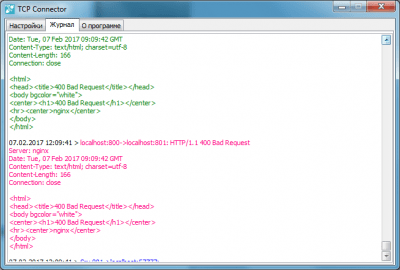
TCP Connector — это программа позволяет организовать обмен данными по протоколу TCP между двумя ТСР клиентами либо двумя ТСР серверами. Также может работать в режиме прокси-сервера (TCP клиент — TCP сервер). Основное предназначение — использование в составе комплекта ПО сервера телеметрии (в системах телеметрии и автоматики).
Программа следит за состоянием подключения, и при длительном отсутствии обмена (более 10 минут), корректно завершает и перезапускает TCP соединение. Настройка TCP Connector осуществляется заданием правил обмена данными в графическом интерфейсе пользователя: для каждого сокета указывается режим работы (клиент-сервер), порт (в режиме сервера указывается порт, который будет прослушиваться, в режиме клиента — удаленный порт, к которому необходимо осуществлять подключение), IP адрес или имя удаленного узла, к которому необходимо осуществлять подключение (указывается только при работе в режиме TCP клиента). Количество правил — не ограничено. TCP Connector может использоваться как сниффер (например, при отладке оборудования и программ для работы с ним). В журнале обмена отображаются данные как в текстовом формате, так и в шестнадцатеричном.
Версии
x32/x64 (1.48 МБ)
Нет официального представителя разработчика на сайте
Стать представителем
Рейтинг
Нажмите, для быстрой оценки
Оставить отзыв
Отзывы
Похожие приложения
Alcohol 120%
Версия: 2.1.1.61
Версия: 8.91.0.4 (84.95 МБ)
Версия: 4.0 Buil (10.46 МБ)
Источник: freesoft.ru